安装JDK
注意:需理解清楚JDK是什么?
Oracle公司提供的JDK只是一个开发工具包,它不是一个IDE(Integrated Development Environments,集成开发环境),IDE的开发工具将程序的编辑、编译、调试、执行等功能集成在一个开发环境中,使用户可以很方便地进行软件的开发。
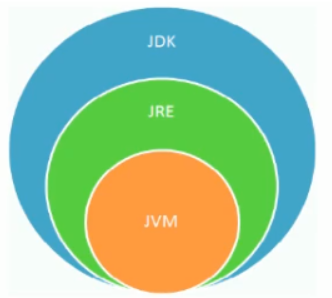
- JDK = JRE + 开发工具集
- JRE = JVM + Java SE标准类库
JDK(Java Development Kit)是Java开发工具包的缩写,它是用于开发Java应用程序的软件包。JDK包含了Java编译器、调试器、开发工具等一系列的工具和库。通过JDK,开发人员可以编写、编译、调试和运行Java程序。
JRE(Java Runtime Environment)是Java运行环境的缩写,它是用于在计算机上运行Java应用程序的软件包。JRE包含了Java虚拟机(JVM)和Java类库,它提供了Java程序运行所需的运行环境。
JVM(Java Virtual Machine)是Java虚拟机的缩写,它是Java程序运行的基础。JVM是一个虚拟计算机,它可以在不同的计算机平台上运行Java字节码。JVM负责解释和执行Java字节码,并提供了一些额外的功能,如垃圾回收、内存管理等。JVM使得Java程序具有了平台无关性,可以在任何装有JVM的计算机上运行。
下载JDK
JDK下载地址:https://www.oracle.com/java/technologies/downloads/
或者http://www.codebaoku.com/jdk/jdk-index.html
- 找到jdk8版本,点击下载
macOS系统
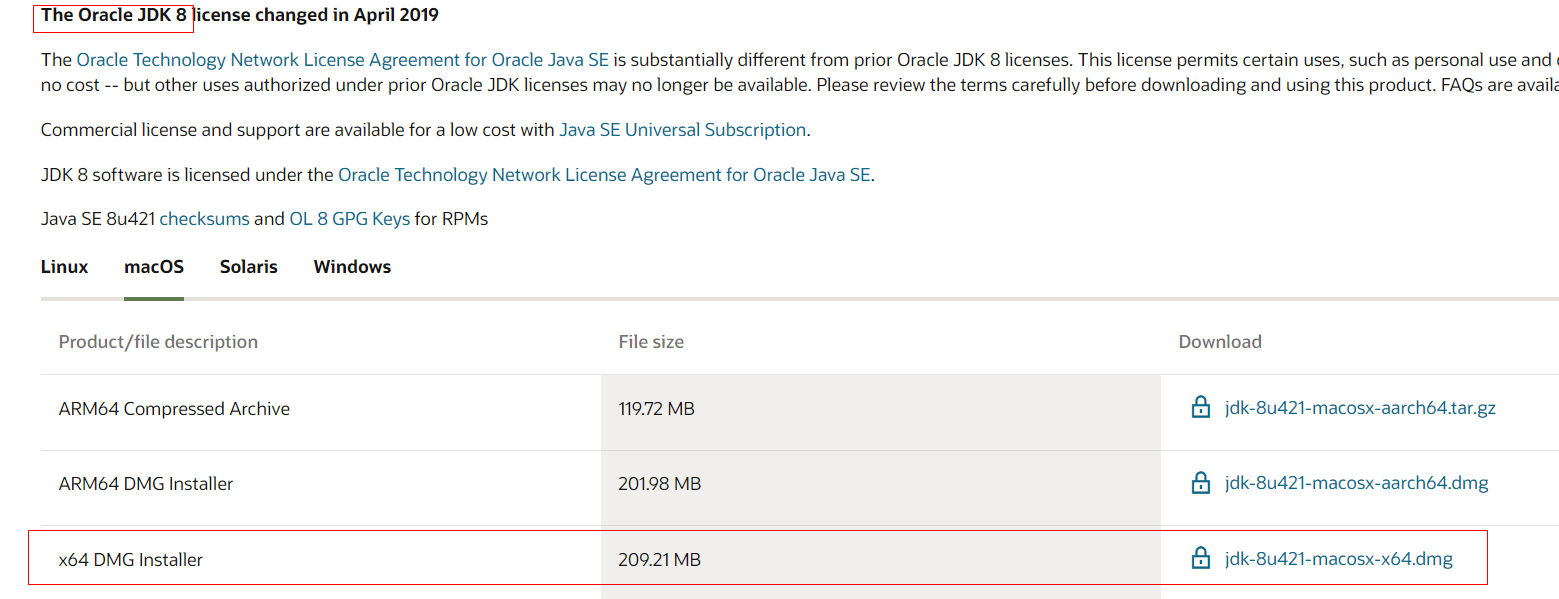
Windows系统
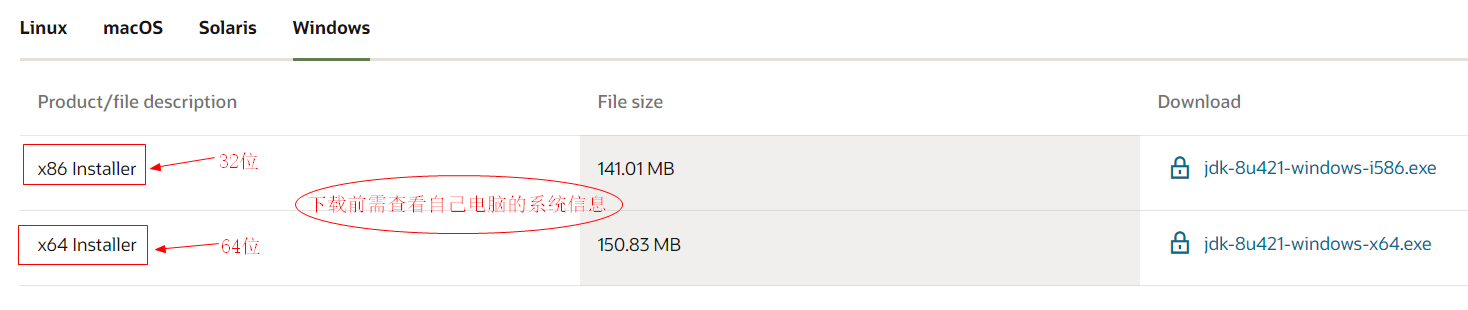
- 下载完后,直接双击安装包,接下来就是傻瓜式安装
macOS下安装JDK
第一种方式安装JDK
- JDK验证
终端输入命令,环境是否配置完成,若环境变量没配置完成继续下一步
java -version安装成功图示如下:
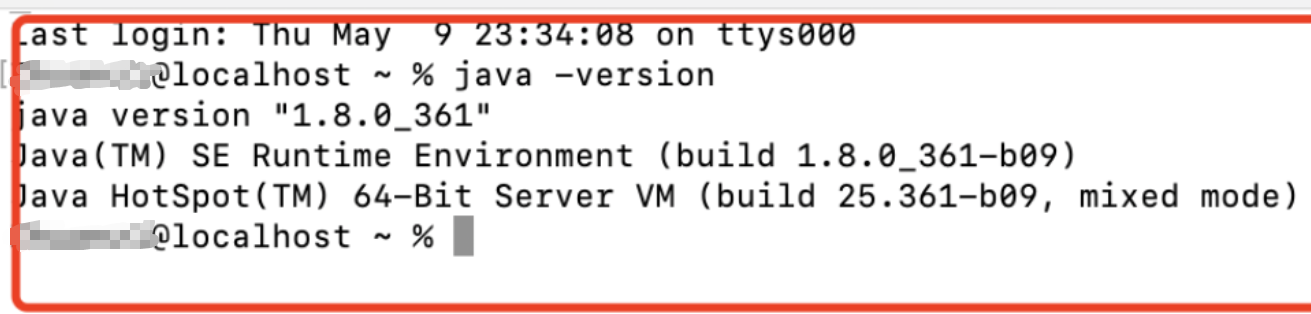
最后就是配置环境变量
- 在终端中输入命令查看JDK安装步骤
/usr/libexec/java_home -V

在终端输入命令
sudo vi ~/.bash_profile输入后会打开或新建 .bash_profile文件
按i 进入终端编辑模式,复制如下代码
export JAVA_HOME="/Library/Internet Plug-Ins/JavaAppletPlugin.plugin/Contents/Home"
- 再验证JDK
终端输入命令,环境是否配置完成
java -version安装成功图示如下:
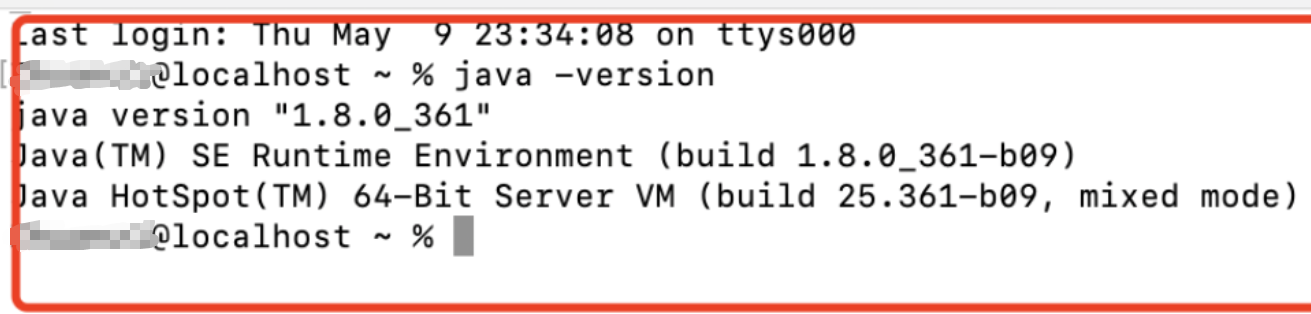
第二种方式安装JDK
先安装 Homebrew,这是一个 macOS 下的命令行软件管理器,可以通过一行命令安装 Apple(或 Linux 系统)没有预装但你需要的软件。
安装Homebrew
$ /bin/zsh -c "$(curl -fsSL https://gitee.com/cunkai/HomebrewCN/raw/master/Homebrew.sh)"卸载Homebrew
$ /bin/zsh -c "$(curl -fsSL https://gitee.com/cunkai/HomebrewCN/raw/master/HomebrewUninstall.sh)"安装完成后,直接执行 brew install openjdk@8 就可以安装 JDK 8 了,如果你不想安装这个版本可以跳过。
$ brew install openjdk@8执行 brew search jdk 查找有哪些可供安装的 JDK
$ brew search jdk如果需要在 macOS 安装多个版本的 JDK ,比如说 JDK 17,多个版本的 JDK 怎么管理呢?可以安装一下 jEnv,一个帮助我们管理 JAVA_HOME 的命令行工具。 安装jenv
$ brew install jenv在 zsh 中配置 jenv
export PATH="$HOME/.jenv/bin:$PATH"
eval "$(jenv init -)"通过 vim ~/.zshrc 把以上内容添加到配置文件中并保存
$ vim ~/.zshrc或者执行
$ echo 'export PATH="$HOME/.jenv/bin:$PATH"' >> ~/.zshrc
$ echo 'eval "$(jenv init -)"' >> ~/.zshrc再就是添加 JDK 到 jenv 中:
$ jenv add /usr/local/opt/openjdk@17/libexec/openjdk.jdk/Contents/Home/查看添加到 jenv 的 JDK 版本
$ jenv versions若要删除添加到 jenv 的 JDK 版本,执行一下命令
$ jenv remove 17一般情况下,JDK 的默认安装路径为 /Library/Java/JavaVirtualMachines/
通过以下命令获取当前安装的 JDK 路径
$ /usr/libexec/java_home通过 jenv versions查看所有添加到 jenv 进行管理的 JDK 版本【带 *的表示当前默认的 JDK 版本】
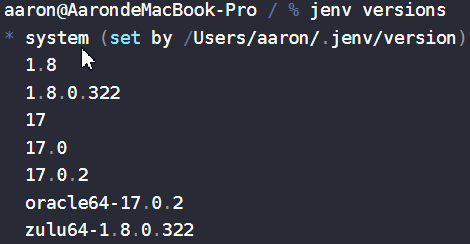
如果你需要切换其他版本的jdk,可以通过以下命令,切换全局的 JDK 版本。
$ jenv global jdk版本[比如17]Windows下安装JDK
第一种方式安装JDK(小白)
- 环境变量的配置
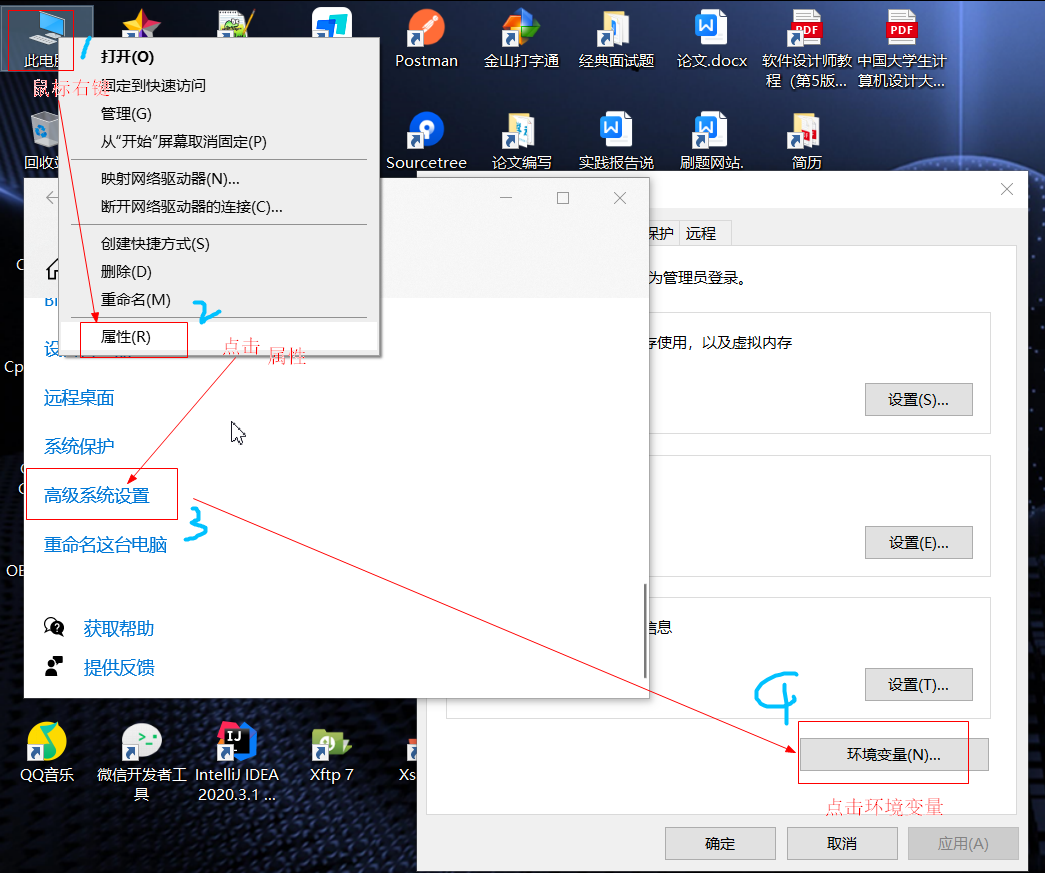
添加环境变量
- 设置JAVA_HOME变量并添加变量值
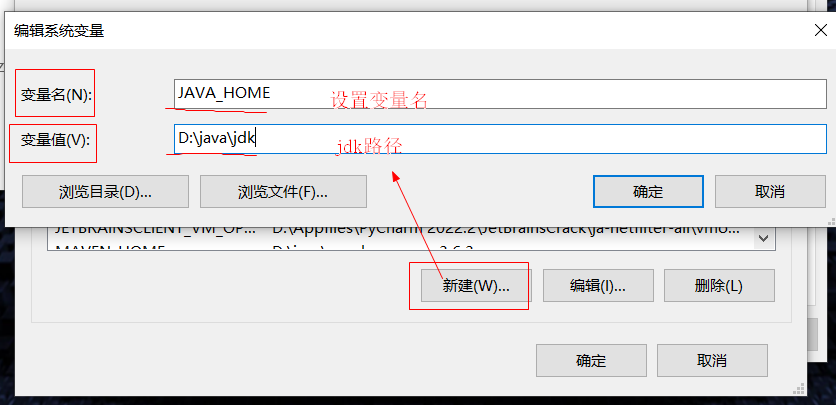
- 添加bin路径,并点击确定
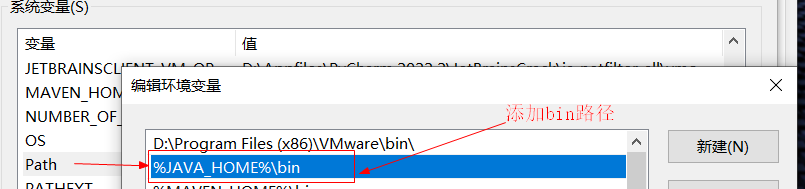
- 验证环境是否配置成功,若出现以下信息,则说明JDK安装成功了👍👍👍
打开终端,输入java -version

第二种方式安装JDK(高手)
【一行命令就能搞定👍👍👍】 该神器有多神奇呢?废话少说,上实战吧!!!该命令行软件管理器叫 chocolatey,这是一个 Windows 下的命令行软件管理器,就像在 macOS 下使用 brew 命令来安装软件,非常方便!!!
安装前,需了解shell是什么?
- shell脚本
Shell是一种计算机操作系统的用户界面,它接受用户的命令,将其转化为内核可以理解的形式,并将结果返回给用户。Shell可以理解为用户和操作系统之间的桥梁,它提供了一种与计算机系统进行交互的方式。
- 安装chocolatey
chocolatey官方地址:https://chocolatey.org/
- 以管理员身份打开终端
- 执行以下命令
$ Set-ExecutionPolicy Bypass -Scope Process -Force; [System.Net.ServicePointManager]::SecurityProtocol = [System.Net.ServicePointManager]::SecurityProtocol -bor 3072; iex ((New-Object System.Net.WebClient).DownloadString('https://community.chocolatey.org/install.ps1'))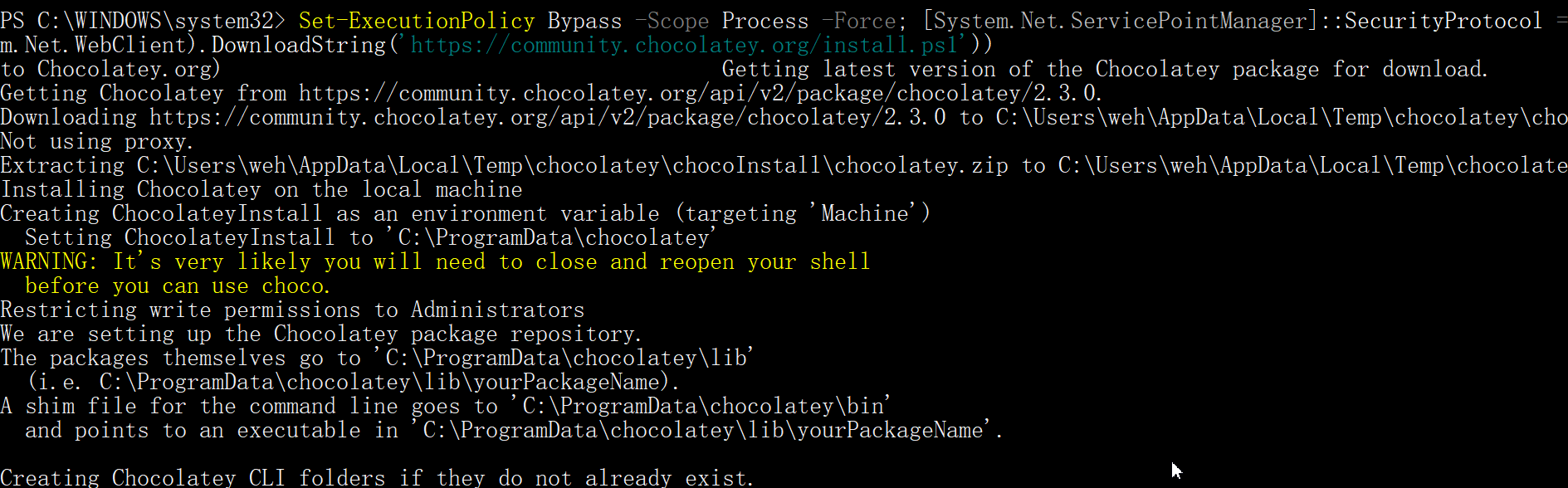
- 如果出现以下信息,则说明之前安装过,然后手动删除
C:\ProgramData\chocolatey【这是我之前安装的路径】
警告: An existing Chocolatey installation was detected. Installation will not continue.For security reasons, this script will not overwrite existing installations.Please use choco upgrade chocolatey to handle upgrades of Chocolatey itself.If the existing installation is not functional or a prior installation did not complete, follow these steps: - Backup the files at the path listed above so you can restore your previous installation if needed - Remove the existing installation manually - Rerun this installation script - Reinstall any packages previously installed, if needed (refer to the lib folder in the backup)Once installation is completed, the backup folder is no longer needed and can be deleted.- 查看是否安装成功,通过输入 choco 命令来确认

- 访问官方仓库进行筛选,来查找 Java
官方仓库https://community.chocolatey.org/packages
- 安装jdk8
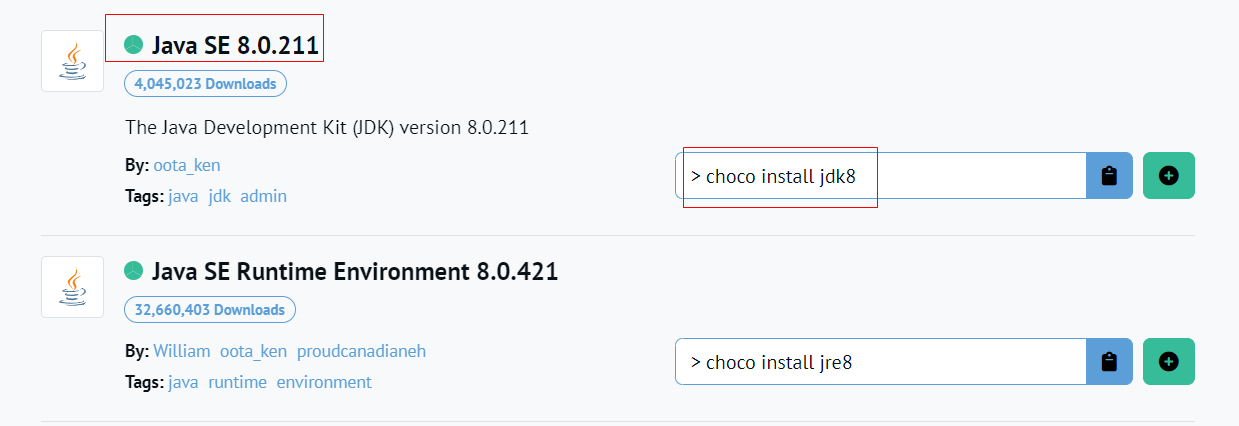
- 在终端中输入choco install jdk8
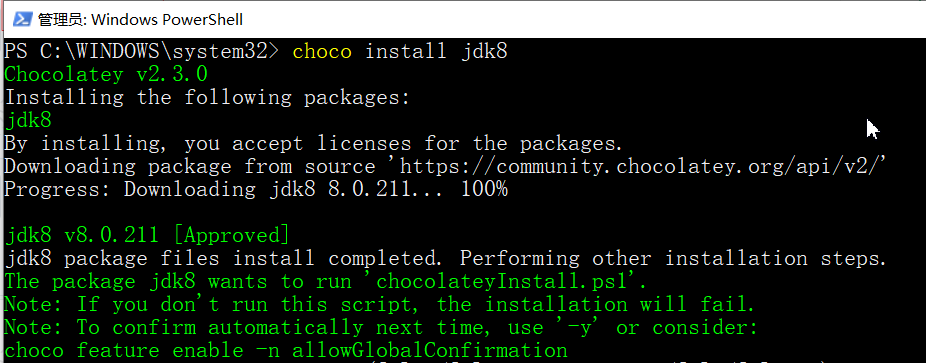
- 其他命令
choco search xxx,查找 xxx 安装包
choco info xxx,查看 xxx 安装包信息
choco install xxx,安装 xxx 软件
choco upgrade xxx,升级 xxx 软件
choco uninstall xxx, 卸载 xxx 软件